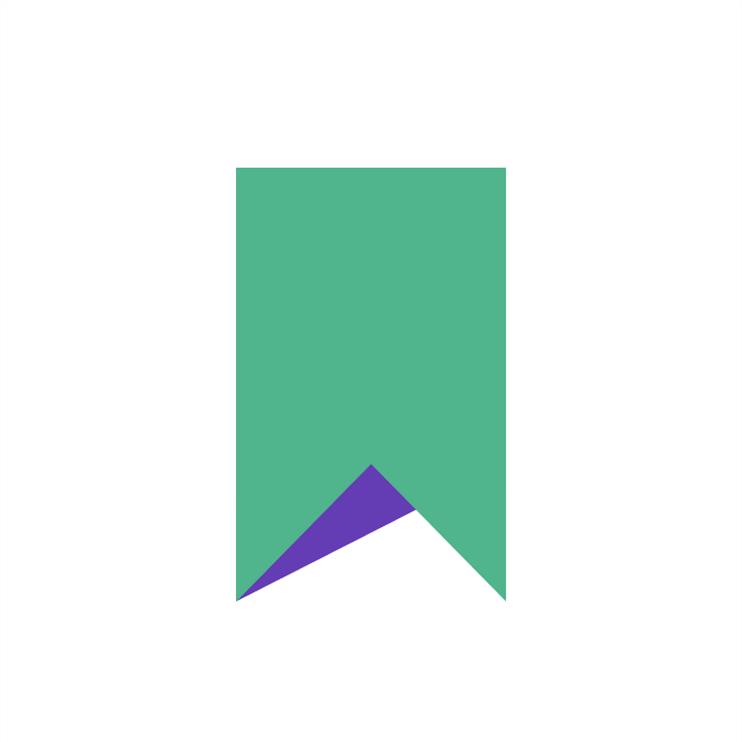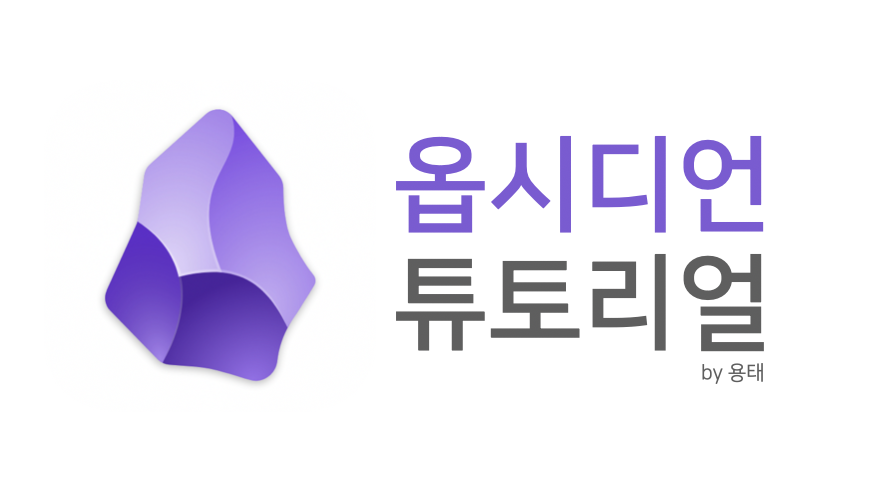
커뮤니티 플러그인이란 옵시디언 회사가 아닌 일반 개발자들이 개발한 플러그인입니다.
회사가 만든 기본 옵시디언에서 커뮤니티 플러그인을 사용하면 아예 다른 프로그램처럼 느껴질 만큼 풍부한 기능을 지원합니다.
다만 정말 많은 플러그인이 존재하고 어떤 플러그인을 사용해야 하는지 모를 수 있습니다.
걱정 마세요. 우선 제가 알려드리는 필수 플러그인부터 사용해보시다가, 옵시디언에 익숙해지시면 다른 것들도 시도해보세요.
이 글에서는 Editing Toolbar 라는 커뮤니티 플러그인을 예시로 들어 설치하는 방법을 설명하겠습니다.
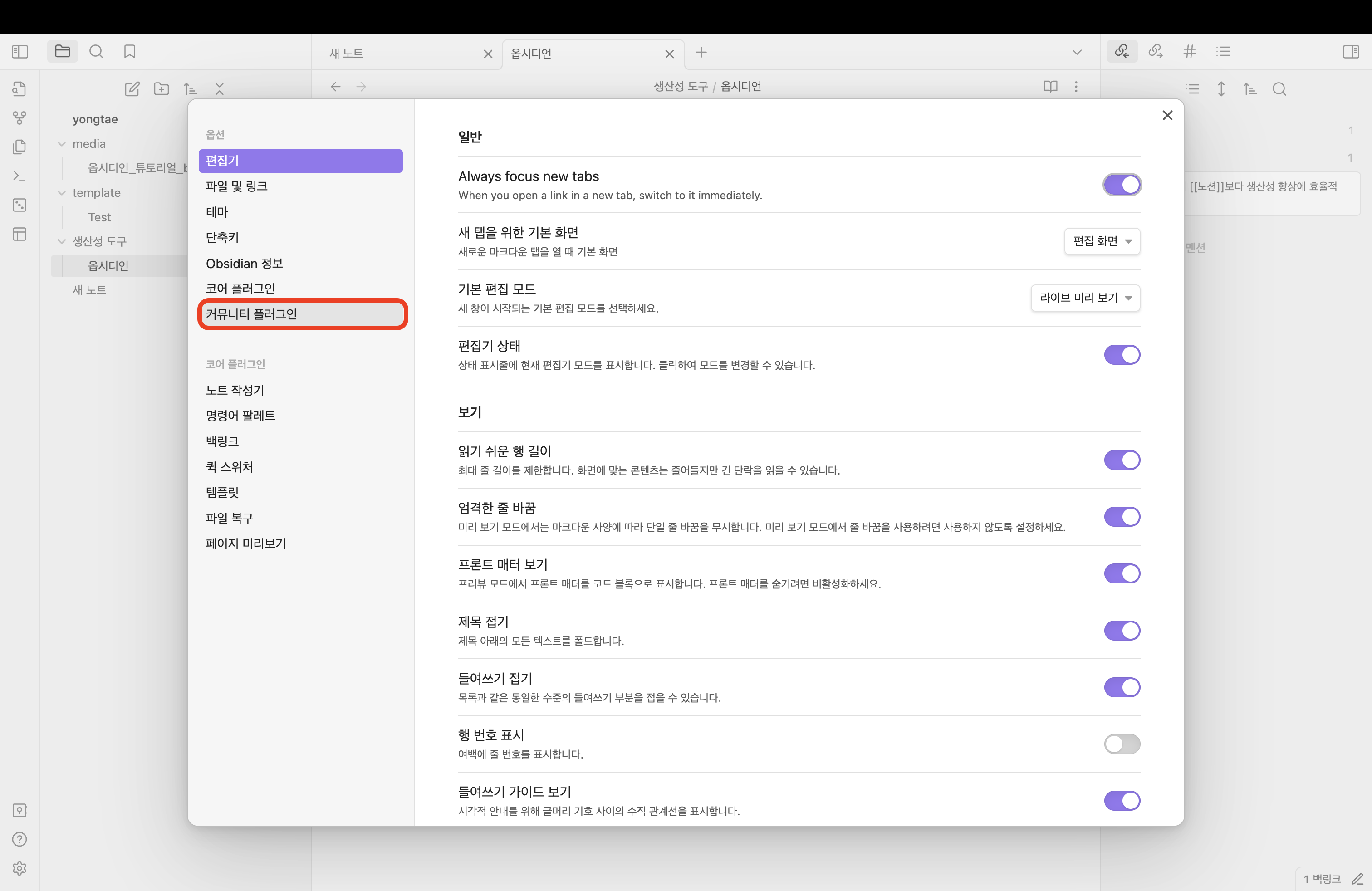
환경 설정에서 커뮤니티 플러그인 옵션 탭을 클릭합니다.
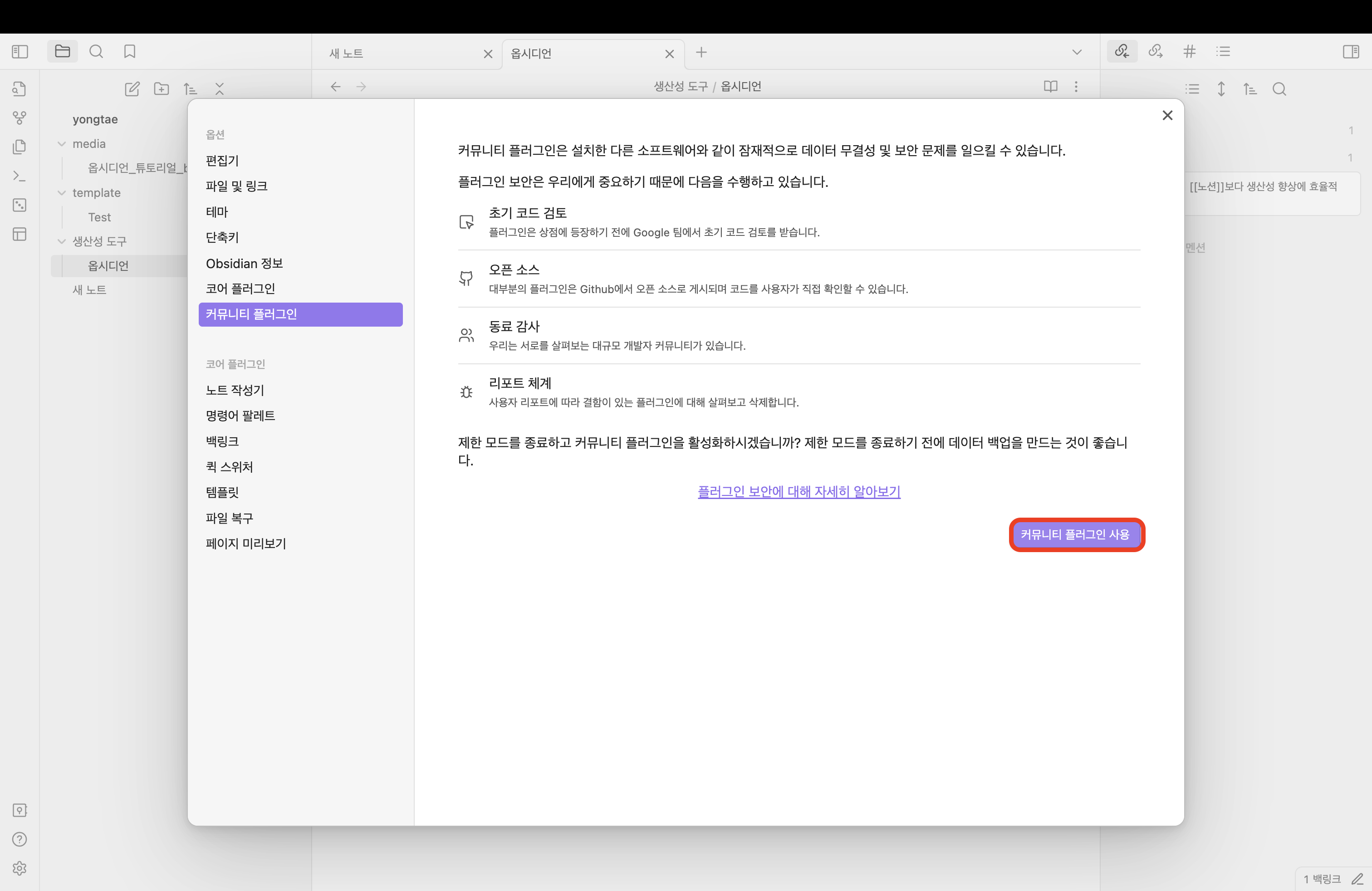
커뮤니티 플러그인 사용 버튼을 클릭합니다.
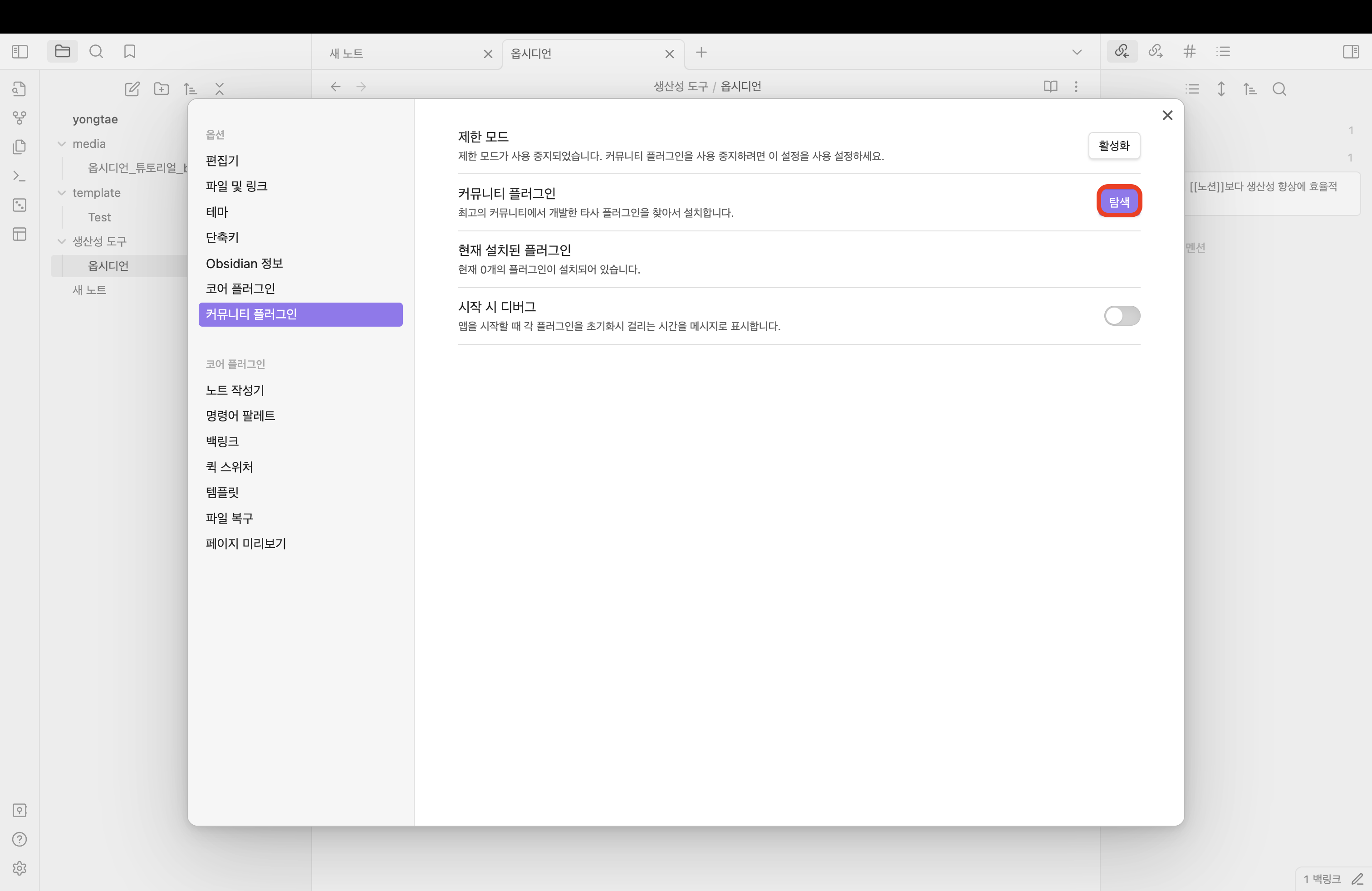
탐색 버튼을 클릭합니다.
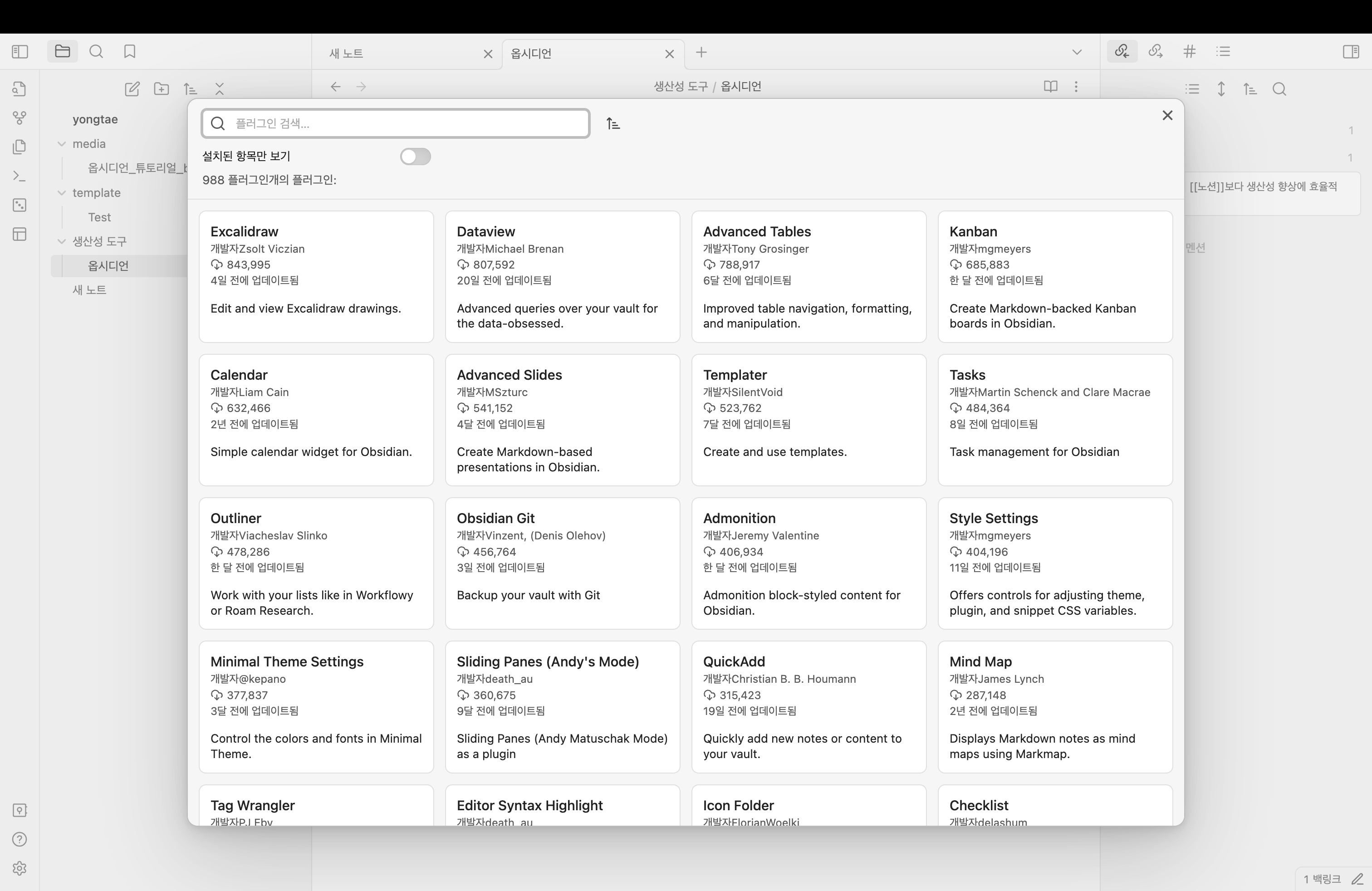
정말 많은 커뮤니티 플러그인을 탐색할 수 있습니다.
이 화면의 검색창에 플러그인 이름을 입력하여 탐색할 수 있습니다.
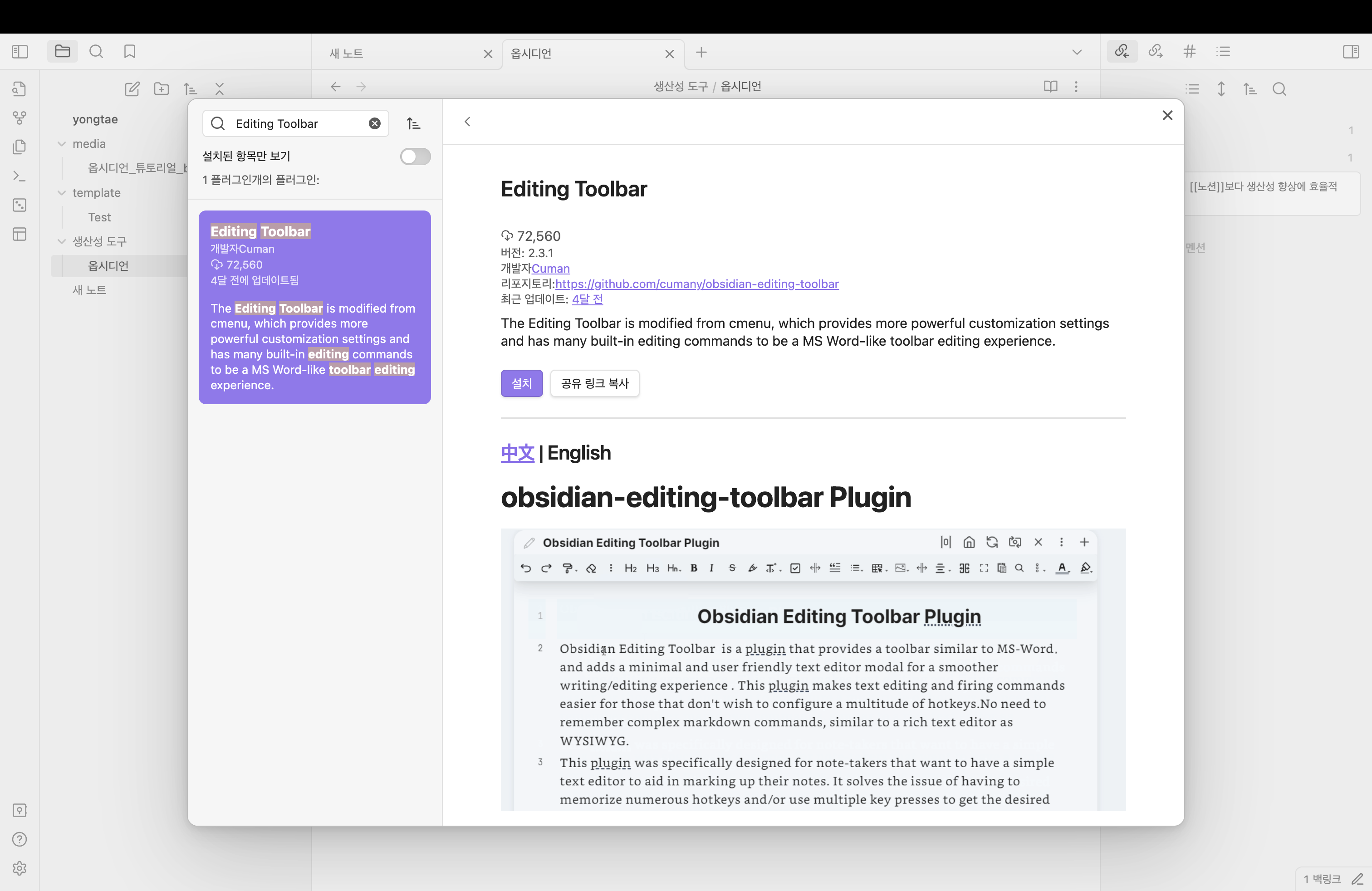
검색창에 Editing Toolbar를 입력하고, 결과를 클릭합니다.
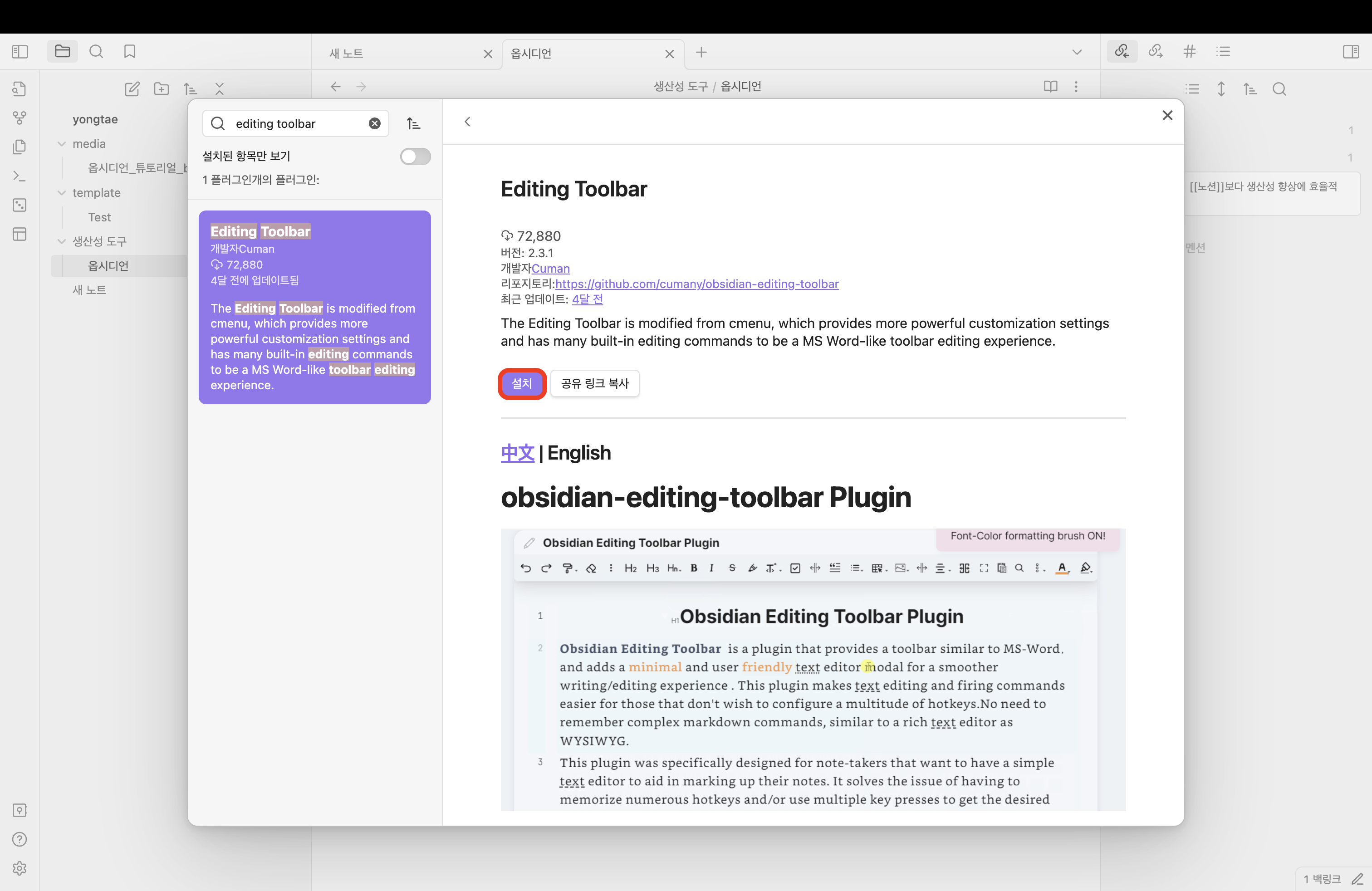
설치 버튼을 클릭합니다.
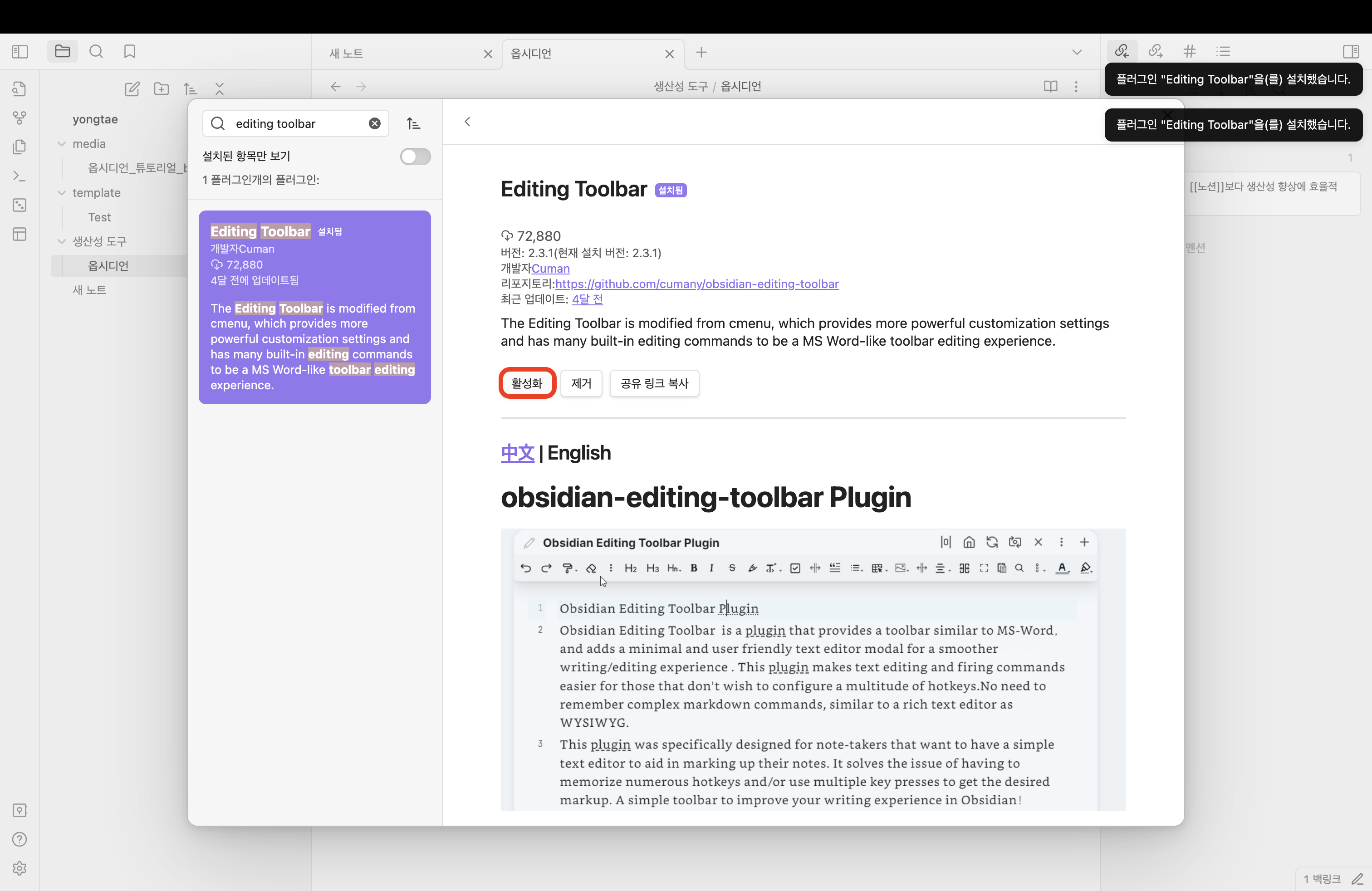
활성화 버튼을 클릭합니다.
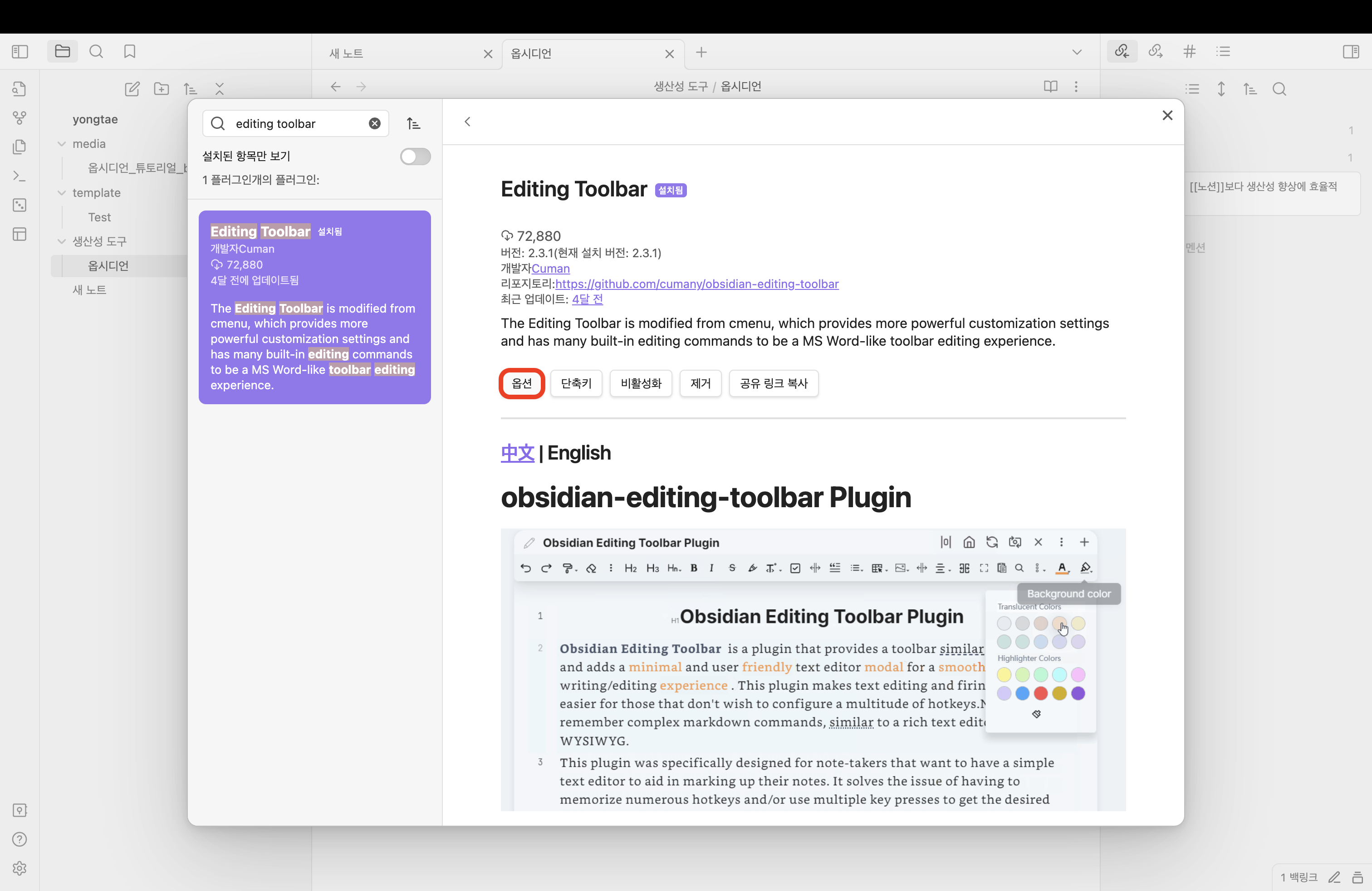
이제 플러그인이 활성화되었습니다.
이 플러그인은 마크다운에 익숙하지 않은 사용자를 위해, 각종 서식을 꾸미는 버튼을 GUI로 만들어줍니다.
더 예쁜 버튼을 만들기 위해 옵션을 설정하겠습니다.
옵션 버튼을 클릭합니다.
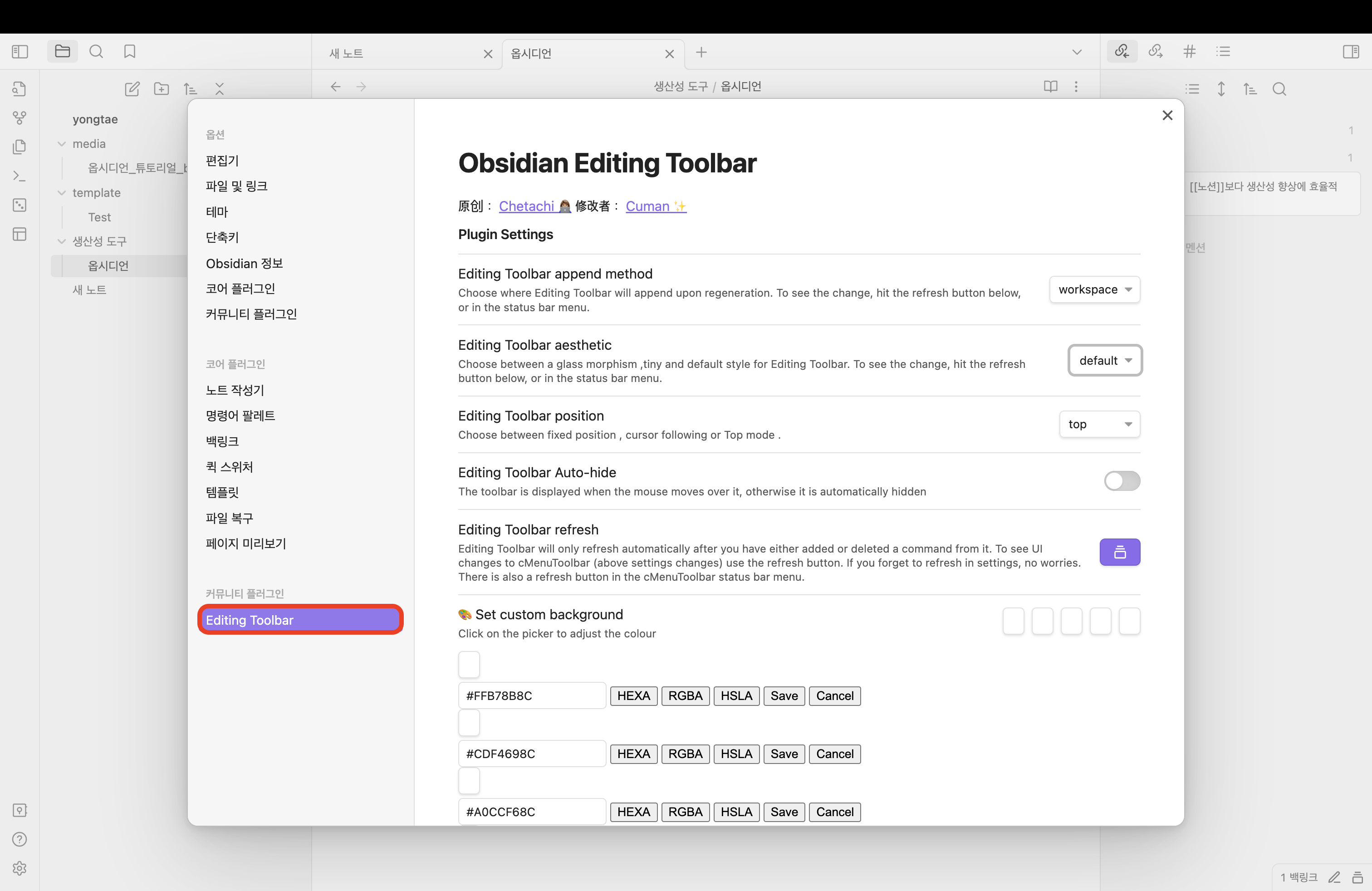
Editing Toolbar 옵션을 설정할 수 있는 창입니다.
이 페이지는 커뮤니티 플러그인 Editing Toolbar 옵션 탭을 클릭해도 들어올 수 있습니다.
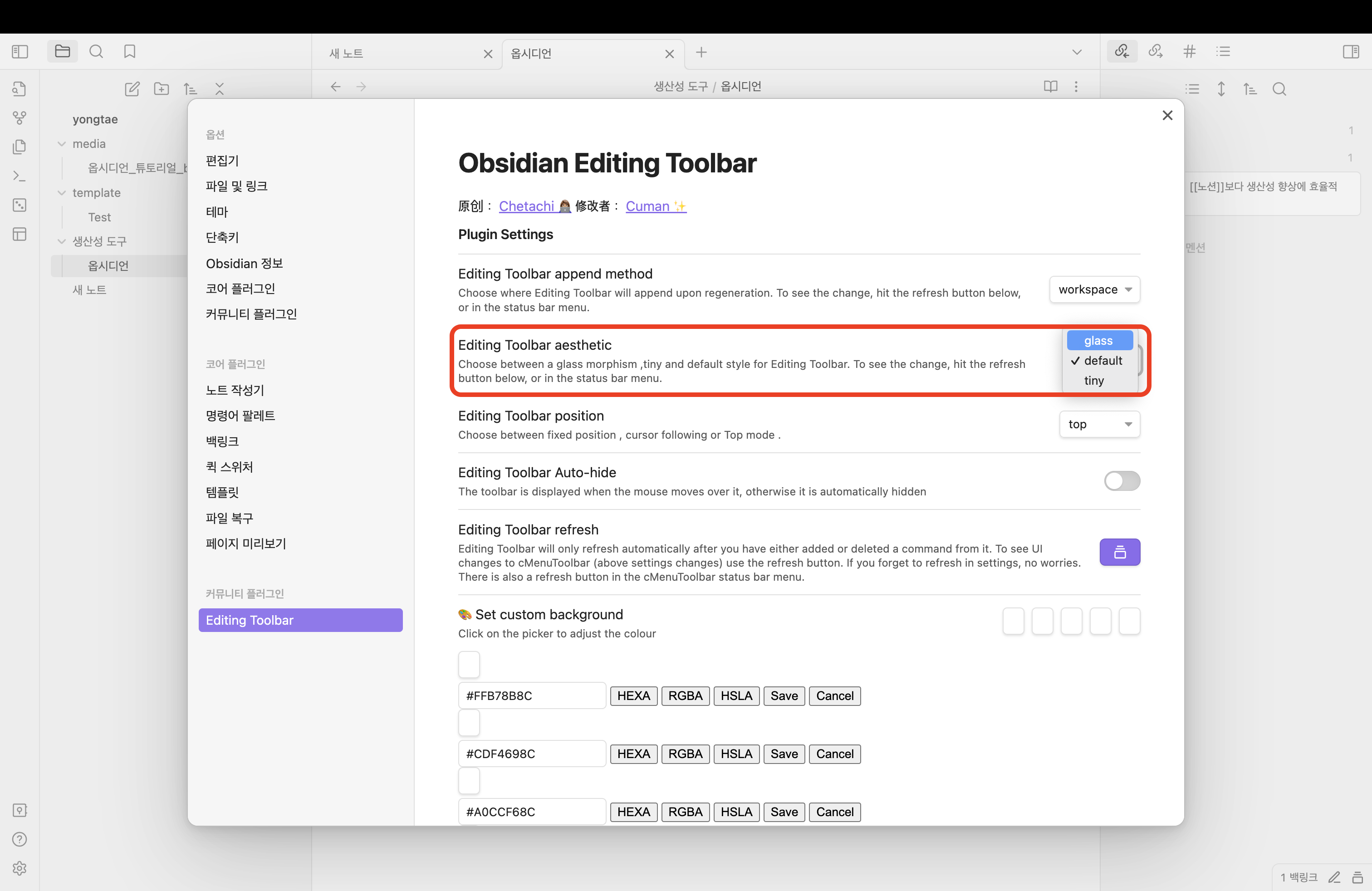
Editing Toolbar aesthetic 설정을 default에서 glass로 바꿉니다.
이 설정은 툴바의 색상을 투명하게 만듭니다.
이외에도 다양한 옵션을 변경할 수 있으니 시간이 나면 살펴보세요.
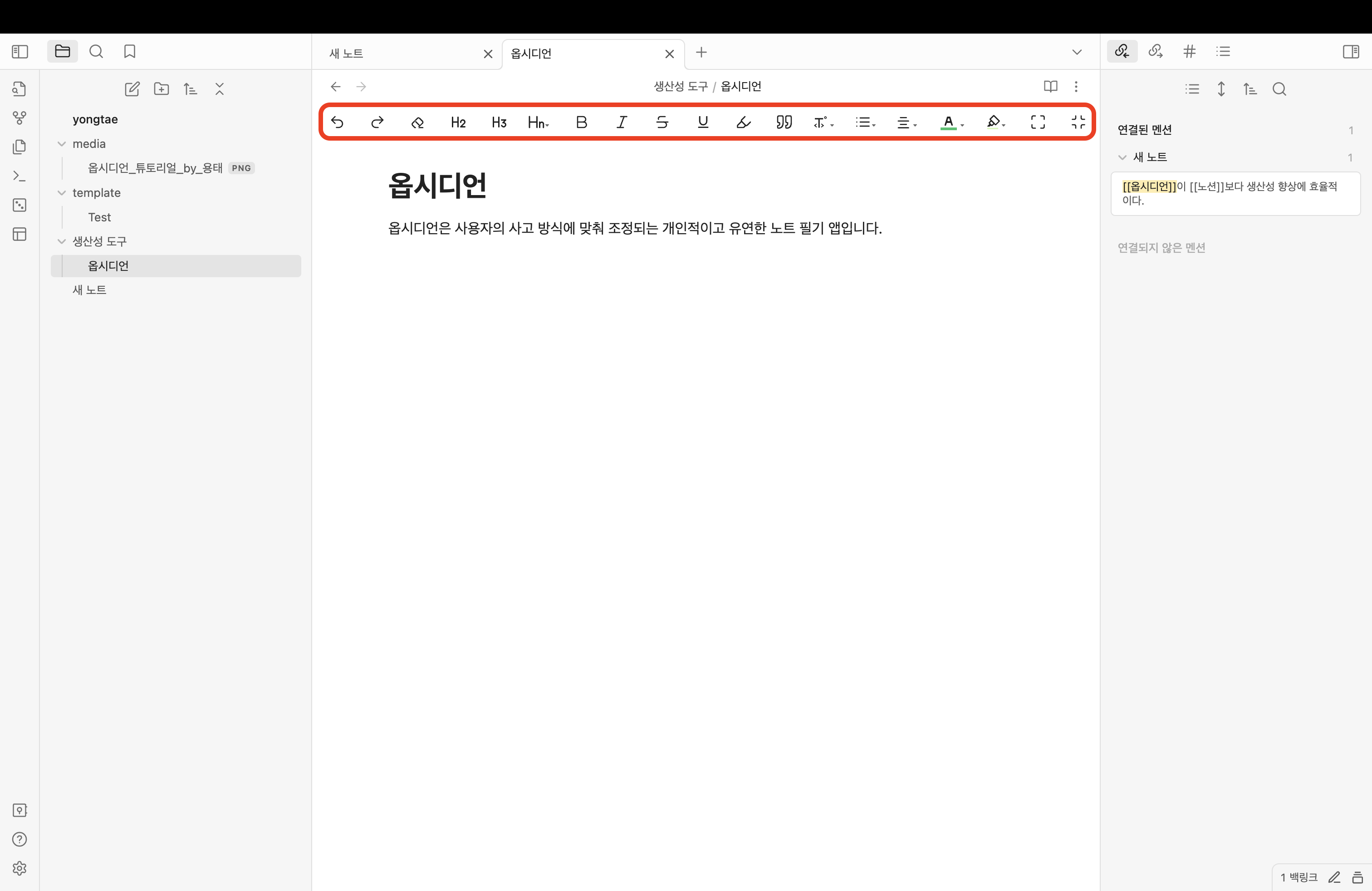
환경 설정 창을 닫으면 에디팅 툴바가 생겼습니다.
본래 옵시디언은 마크다운 파일을 기반으로 하기 때문에 마크다운 문법을 알아야 사용할 수 있습니다.
그러나 이 플러그인을 설치하면 마크다운 문법을 몰라도 버튼을 클릭하여 서식을 지정할 수 있습니다.
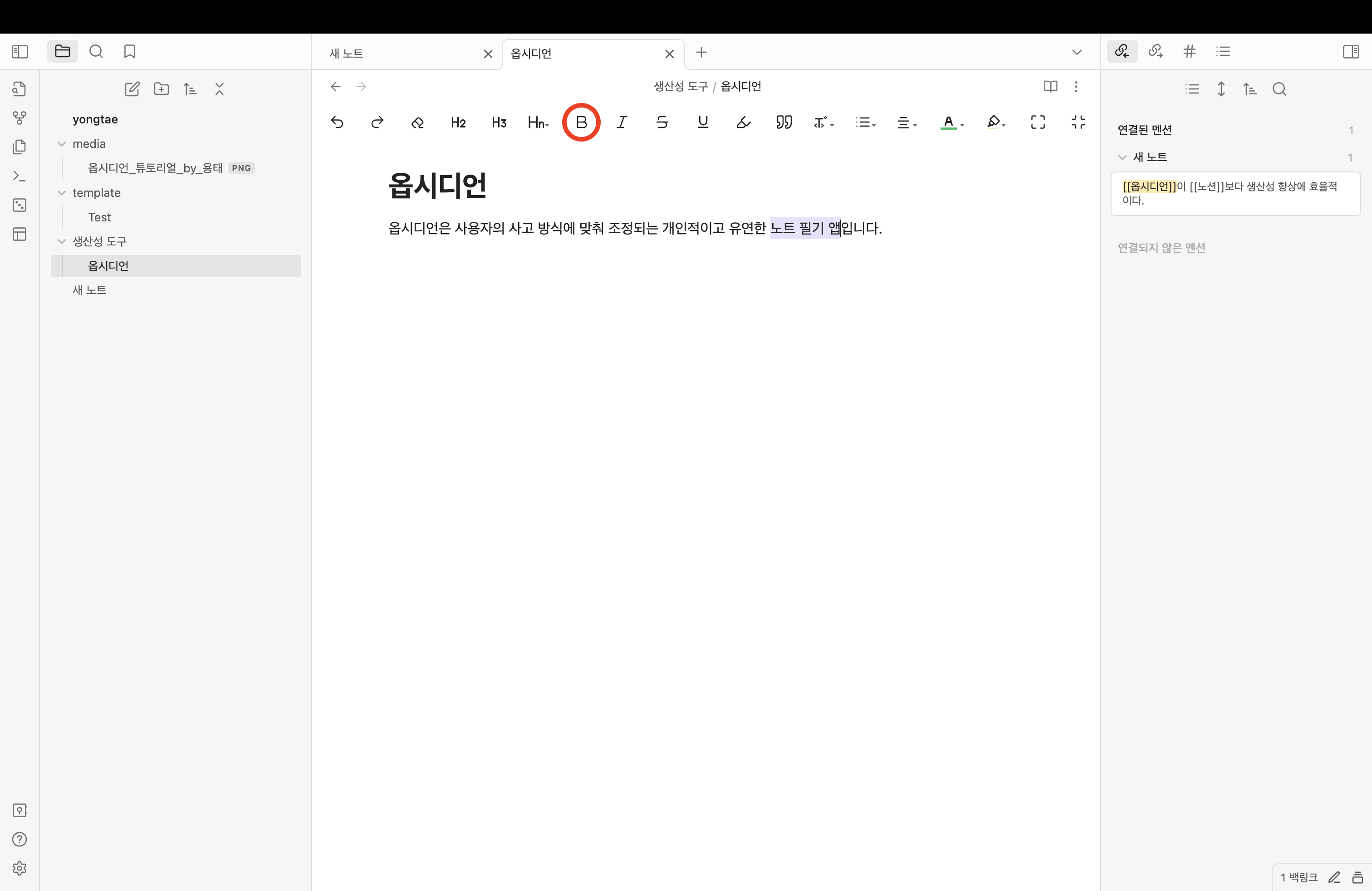
예를 들어 노트 필기 앱을 굵은 글씨로 강조하고 싶다면, 해당 글자를 드래그로 선택하고 B 버튼을 누릅니다.
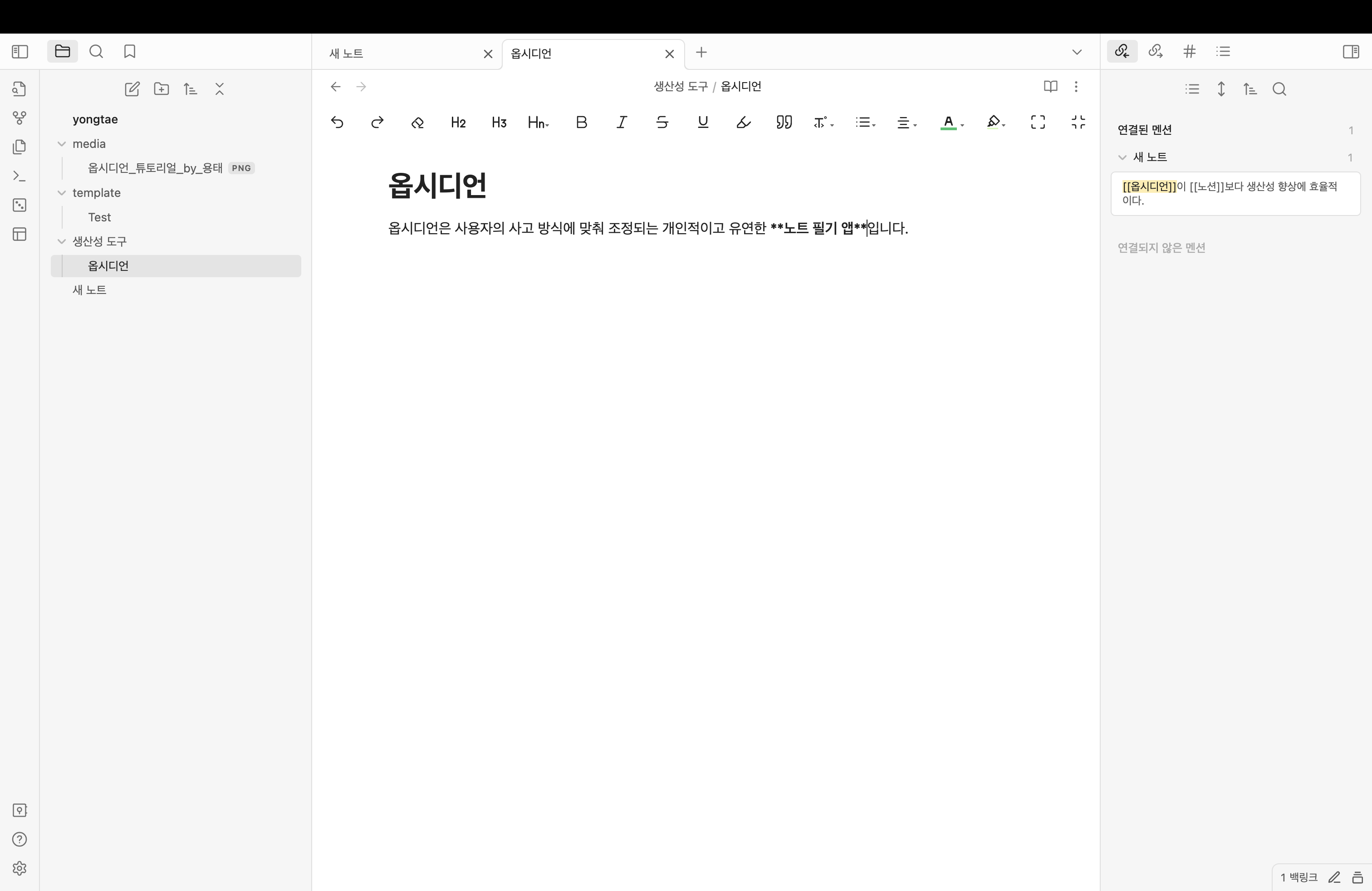
그러면 플러그인이 자동으로 해당 글자에 알맞은 마크다운 서식을 적용합니다.
이외에도 다양한 마크다운 문법을 적용할 수 있으니 시간이 나면 살펴보세요.